wpsexcel将图片嵌入单元格 WPS表格单元格如何嵌入图片
更新时间:2024-08-30 08:43:53作者:xtyang
在日常的工作和学习中,我们经常需要在表格中插入图片来使数据更加直观和生动,WPS表格作为一款功能强大的办公软件,提供了wpsexcel将图片嵌入单元格的功能,让用户可以轻松地在表格中插入图片,使数据更具可视化效果。接下来我们将介绍如何在WPS表格中嵌入图片,让您的工作更加高效和便捷。
操作方法:
1.首先打开wps表格,进行编辑。选中我们需要插入图片的单元格,然后点击插入-图片。
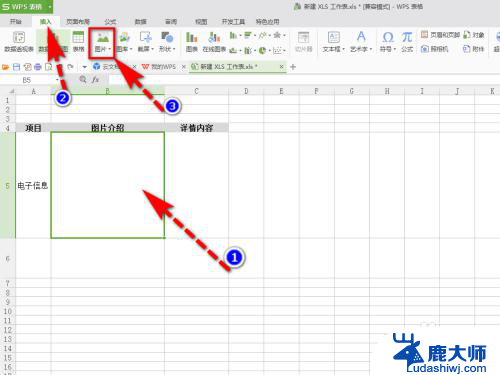
2.插入图片后,图片会显示实际大小。而且图片会覆盖多个单元格,并不会在一个单元格内显示,这是由于图片是悬浮在表格文字上方的。

3.我们先选中图片,将四个角与所要放的单元格四边对其,进行缩放。

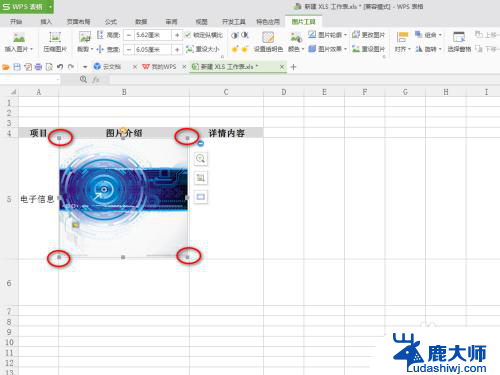
4.然后选中图片,右击找到修改图片格式。
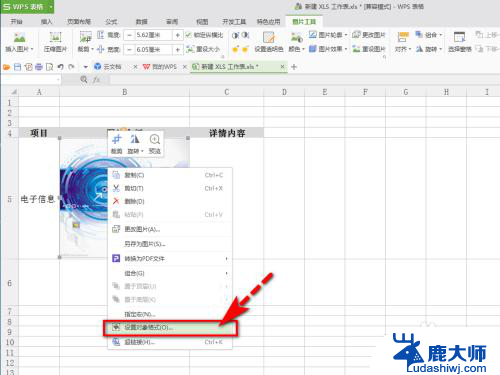
5.在右侧找到大小与属性,找到属性。然后选中“改变大小和方向,跟随单元格变化”,然后我们再拖动单元格调整大小时,单元格内的图片也跟随变动,我们就把图片嵌入到单元格里了。
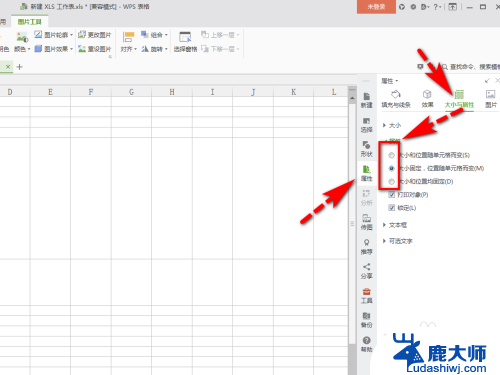
6.操作总结:
1. 插入图片后要将图片边框与单元格的边框对齐;
2. 然后找到属性。调节图片属性。
3. 一次设置不成功,需要继续调节图片大小,再进行设置。
以上就是wpsexcel将图片嵌入单元格的全部内容,如果你遇到这种情况,你可以按照以上操作进行解决,非常简单快捷,一步到位。
wpsexcel将图片嵌入单元格 WPS表格单元格如何嵌入图片相关教程
- 图表插入单元格 Excel如何将图表粘贴到表格指定位置
- 怎么将图片嵌入excel表格中 Excel表格中插入图片并自动调整大小
- wps单元格合并了以后如何拆分单元格啊 wps表格中合并单元格后如何拆分单元格
- wps怎么使粘贴的图片为单元格大小 wps如何将粘贴的图片调整为单元格大小
- wps表格中单元格样式在哪里找 wps表格中的单元格样式在哪个菜单或选项中
- wps对齐单元格 水平居中 wps如何对齐单元格的水平居中
- wps设定单元格内容 wps如何设定单元格内容
- wps拆分单元格 wps拆分单元格合并单元格
- wps隐藏单元格里的内容 wps表格隐藏单元格的注意事项
- wps设置单元格字体方向为垂直方向 如何将wps表格单元格字体方向设置为垂直方向
- 笔记本电脑怎样设置密码开机密码 如何在电脑上设置开机密码
- 笔记本键盘不能输入任何东西 笔记本键盘无法输入字
- 苹果手机如何共享网络给电脑 苹果手机网络分享到台式机的教程
- 钉钉截图快捷键设置 电脑钉钉截图快捷键设置方法
- wifi有网但是电脑连不上网 电脑连接WIFI无法浏览网页怎么解决
- 适配器电脑怎么连 蓝牙适配器连接电脑步骤
电脑教程推荐